Dell 0J704 User Manual
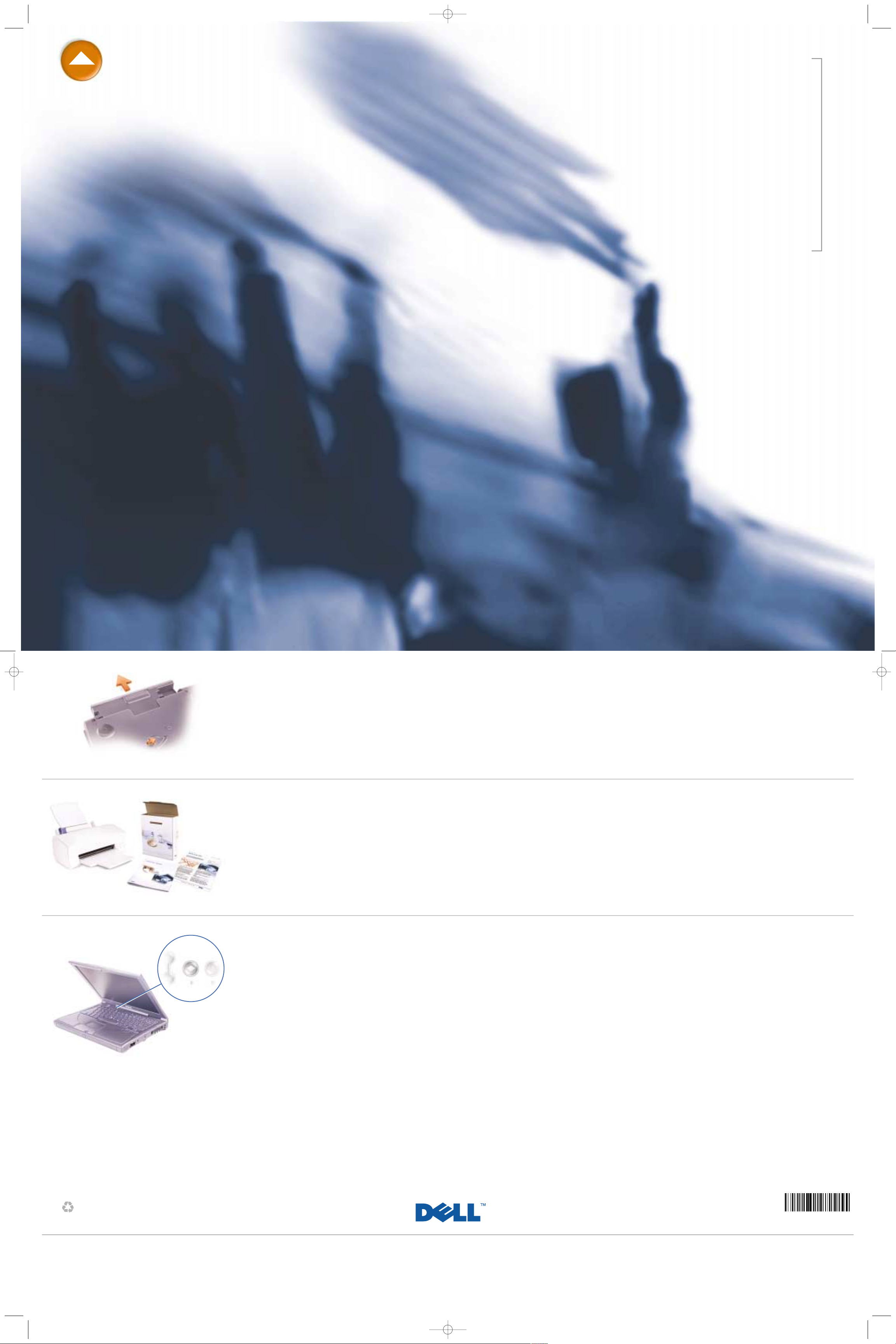
Information in this document is subject to change without notice.
© 2001 Dell Computer Corporation. All rights reserved.
Reproduction in any manner whatsoever without the written permission of Dell
Computer Corporation is strictly forbidden.
Dell, the DELL logo, and Inspiron are trademarks of Dell Computer Corporation;
Microsoft and Windows are registered trademarks of Microsoft Corporation. Dell
disclaims proprietary interest in the marks and names of others.
September 2001
Les informations contenues dans ce document sont sujettes à modification
sans préavis.
© 2001 Dell Computer Corporation. Tous droits réservés.
Toute reproduction sous quelque forme que ce soit sans l'autorisation écrite
de Dell Computer Corporation est strictement interdite.
Dell, le logo DELL et Inspiron sont des marques de Dell Computer Corporation;
Microsoft et Windows sont des marques déposées de Microsoft Corporation.
Dell dénie tout intérêt propriétaire aux marques et noms commerciaux autres
que les siens.
Septembre 2001
Irrtümer und technische Änderungen vorbehalten.
© 2001 Dell Computer Corporation. Alle Rechte vorbehalten.
Nachdrucke jeglicher Art ohne die vorherige schriftliche Genehmigung der Dell
Computer Corporation sind strengstens untersagt.
Dell, das DELL-Logo und Inspiron sind Marken der Dell Computer Corporation;
Microsoft und Windows sind eingetragene Marken der Microsoft Corporation. Dell
verzichtet auf alle Besitzrechte an Marken und Handelsbezeichnungen, die nicht ihr
Eigentum sind.
September 2001
Le informazioni contenute nel presente documento sono soggette a modifiche
senza preavviso.
© 2001 Dell Computer Corporation. Tutti i diritti riservati.
È severamente vietata la riproduzione, con qualsiasi strumento, senza
l'autorizzazione scritta di Dell Computer Corporation.
Dell, il logo DELL e Inspiron sono marchi di fabbrica di Dell Computer
Corporation; Microsoft e Windows sono marchi depositati di Microsoft
Corporation. Dell nega qualsiasi partecipazione di proprietà relativa a marchi
diversi da quelli di sua proprietà.
Settembre 2001
La información contenida en este documento puede modificarse sin
previo aviso.
© 2001 Dell Computer Corporation. Reservados todos los derechos.
Queda estrictamente prohibida la reproducción de este documento de cualquier
forma sin la autorización por escrito de Dell Computer Corporation.
Dell, el logotipo de DELL e Inspiron son marcas comerciales de Dell Computer
Corporation; Microsoft y Windows son marcas registradas de Microsoft
Corporation. Dell renuncia a cualquier interés sobre la propiedad de marcas
y nombres comerciales que no sean los suyos.
Septiembre de 2001
P/N 0J704 Rev. AOO
Printed in the U.S.A.
Dell
™
Inspiron
™
Start Here
Commencer ici
Zum Einstieg
Procedure preliminari
Comience aquí
d fold
00J704 A00
What's Next?
See “Setting Up” in the Dell Solutions
Guide for additional setup instructions,
including how to connect a printer.
La suite ?
Pour plus d'instructions sur la
configuration, y compris sur le
branchement d'une imprimante,
reportez vous au chapitre
«
Configuration» du Guide
de Solutions Dell.
Wie geht es weiter?
Weitere Setup-Anweisungen, z. B. für
das Anschließen eines Druckers, finden
Sie unter „Einrichten“ im DellLösungshandbuch.
Ulteriori procedure
Consultare “Configurazione iniziale”
nella Guida alle soluzioni di Dell per
istruzioni di configurazione aggiuntive,
tra cui la procedura di collegamento di
una stampante.
¿Qué viene ahora?
Consulte la sección de configuración
de la Guía de soluciones de Dell para
obtener instrucciones de configuración
adicionales, incluida cómo conectar
una impresora.
Finding Answers
Press this button to find support and
educational resources that Dell has
installed on your computer, including
the Dell Tell Me How help file.
If your computer is running the
Microsoft
®
Windows®XP operating
system, view the tour of Windows XP
for instructions and an overview of
new features.
Chercher des réponses
Appuyez sur ce bouton pour accéder
aux ressources de support et de
formation que Dell a installées sur
votre ordinateur, y compris le fichier
d'aide Procédure.
Si votre ordinateur utilise le système
d'exploitation Microsoft
®
Windows®XP,
exécutez la présentation de Windows
XP pour obtenir des instructions et une
vue d'ensemble des nouvelles
fonctionnalités.
Antworten finden
Drücken Sie auf diese Taste, um
auf Supportinformationen und
Lernprogramme zuzugreifen, die von
Dell auf dem Computer installiert
wurden. Auf diesem Wege können
Sie auch die Hilfedatei Anleitungen
abrufen.
Ist auf dem Computer das
Betriebssystem Microsoft
®
Windows®XP installiert, öffnen
Sie die Windows XP-Tour, in der
Sie Anleitungen und eine Übersicht
über neue Funktionen finden.
Risoluzione dei problemi
Premere questo pulsante per accedere
a risorse didattiche e di supporto
installate sul computer da Dell, tra
cui il file della guida di Dell Istruzioni
e procedure.
Se sul computer è in esecuzione
il sistema operativo Microsoft
®
Windows®XP, avviare il tour di
Windows XP per istruzioni e
un'introduzione alle nuove funzioni.
Búsqueda de respuestas
Pulse este botón para encontrar la
asistencia y los recursos educativos
que Dell ha instalado en el ordenador,
incluyendo el archivo de ayuda de
Dell Procedimientos.
Si el ordenador tiene el sistema
operativo Microsoft
®
Windows®XP,
utilice el paseo por Windows XP para
obtener instrucciones y una descripción
general de las nuevas funciones.
Swapping Modules
To swap media bay devices, use the
latch release on the bottom of the
computer. See “Setting Up” in the
Dell Solutions Guide for additional
information.
Échange de modules
Pour changer de périphérique dans la
baie de périphériques, utilisez le loquet
de verrouillage situé au bas de
l'ordinateur. Pour plus d'informations,
voir
«
Configuration
»
dans le Guide de
solutions Dell.
Austauschen von Modulen
Um Geräte des Medienschachts
auszutauschen, entfernen Sie diese
mit Hilfe der Freigabeklinke an der
Unterseite des Computers. Weitere
Informationen finden Sie unter
„Einrichten“ im Lösungshandbuch
von Dell.
Sostituzione dei moduli
Per sostituire le periferiche
nell'alloggiamento dei supporti esterni,
usare il fermo di chiusura situato sotto il
computer. Consultare “Configurazione
iniziale” nella Guida alle soluzioni per
ulteriori informazioni.
Intercambio de módulos
Para intercambiar componentes del
compartimento para dispositivos,
utilice el pestillo de liberación de la
parte inferior del ordenador. Consulte
“Configuración” en la Guía de
soluciones para obtener información
adicional.
0J704am0.qxd 9/3/2001 9:34 AM Page 1
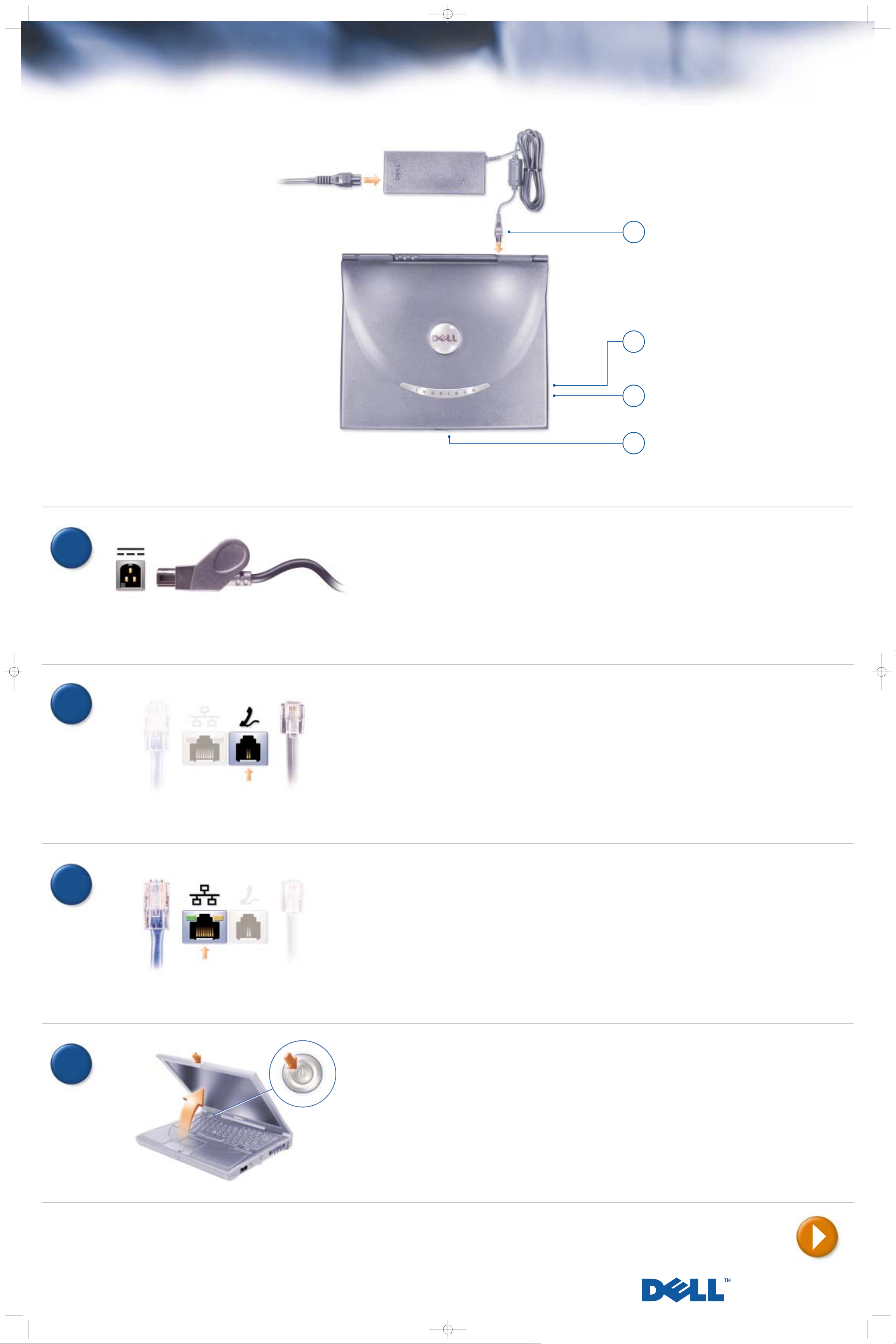
www.dell.com | support.dell.com
2
1
If your computer has a
networking option, connect a
separately purchased network
cable to the network
connector.
NOTICE: Do not plug a
telephone cable into the
network connector.
NOTICE: If the connector has
a plastic cover, do not remove
it; your computer does not
have the internal networking
option.
Si votre ordinateur possède
une option de mise en réseau,
reliez au connecteur réseau un
câble réseau acheté
séparément.
AVIS : Ne branchez pas
le câble téléphonique au
connecteur réseau.
AVIS : Si le connecteur est
recouvert d'un capuchon en
plastique, votre ordinateur
n'est pas équipé d'une option
interne de mise en réseau,
il est donc inutile de le retirer.
Wenn der Computer über
eine Netzwerkoption
verfügt, schließen Sie ein
Netzwerkkabel, das Sie
getrennt erworben haben,
an den Netzwerkanschluss an.
VORSICHT: Schließen Sie
kein Telefonkabel an den
Netzwerkanschluss an.
VORSICHT: Ist der Anschluss
mit einer Kunststoffabdeckung
versehen, entfernen Sie diese
nicht. Der Computer verfügt
dann nicht über die interne
Netzwerkoption.
Se il computer è dotato di una
soluzione di rete, collegare al
connettore di rete un cavo di
rete acquistato separatamente.
AVVISO: non collegare un
cavo telefonico al connettore
di rete.
AVVISO: se nel connettore è
presente un inserto in plastica,
non rimuoverlo, perché
significa che il computer non
è dotato di adattatore di rete
interno.
Si su ordenador tiene una
opción de red, conecte un
cable de red adquirido
independientemente al
conector de red.
AVISO: No conecte una línea
telefónica al conector de red.
AVISO: Si el conector tiene
una tapa de plástico, no la
retire; eso significa que su
ordenador no dispone de
una opción de red interna.
3
Open the display, and press the
power button to turn on the
computer. Follow the prompts
on the screen to complete the
operating system setup.
HINT: The touch pad will not
work when you first start the
computer. Press any key when
prompted.
Ouvrez l'écran et appuyez
sur le bouton d'alimentation
pour mettre l'ordinateur sous
tension. Suivez les invites
affichées à l'écran pour
terminer l'installation du
système d'exploitation.
CONSEIL : Le touchpad
ne fonctionne pas lors du
premier démarrage de
l'ordinateur. À l'invite,
appuyez sur une touche.
Öffnen Sie den Bildschirm,
und drücken Sie den
Netzschalter, um den
Computer einzuschalten.
Folgen Sie den Anweisungen
auf dem Bildschirm, um das
Betriebssystem-Setup
abzuschließen.
HINWEIS: Wenn Sie den
Computer das erste Mal
starten, können Sie das TouchPad nicht verwenden. Drücken
Sie eine beliebige Taste, wenn
Sie dazu aufgefordert werden.
Sollevare lo schermo e premere
il pulsante di accensione per
accendere il computer. Seguire
le istruzioni visualizzate per
completare la configurazione
del sistema operativo.
SUGGERIMENTO: il
touchpad non funzionerà
al primo avvio del computer.
Premere un tasto qualsiasi
quando richiesto.
Abra la pantalla y presione el
botón de alimentación para
encender el ordenador. Siga
las instrucciones que aparecen
en la pantalla para completar
la configuración del sistema
operativo.
SUGERENCIA: La
almohadilla de contacto no
funciona cuando se inicia el
ordenador por primera vez.
Presione cualquier tecla
cuando se le solicite.
4
Connect the AC adapter. Connectez l'adaptateur
CA/CC.
Schließen Sie den
Netzadapter an.
Consente di collegare
l’adattatore c.a. al computer.
Conecte el adaptador de CA.
1
2
3
4
If your computer has an
internal modem, connect the
telephone cable to the modem
connector and connect the
other end of the cable to a
telephone wall jack.
NOTICE: If the connector has
a plastic cover, do not remove
it; your computer does not
have an internal modem.
Si votre ordinateur dispose
d'un modem interne, raccordez
le câble téléphonique au
connecteur du modem et
l'autre extrémité à la prise
jack murale du téléphone.
AVIS : Si le connecteur est
recouvert d'un capuchon en
plastique, votre ordinateur
n'est pas équipé d'un modem
interne, il est donc inutile de
le retirer.
Wenn Ihr Computer mit
einem internen Modem
ausgestattet ist, schließen
Sie das Telefonkabel an den
Modemanschluss und das
andere Kabelende an eine
Telefonbuchse an.
VORSICHT: Ist der Anschluss
mit einer Kunststoffabdeckung
versehen, entfernen Sie diese
nicht. Der Computer verfügt
dann nicht über ein internes
Modem.
Se il computer è dotato di
modem interno, collegare
un'estremità del cavo
telefonico al connettore del
modem e l'altra estremità allo
spinotto a muro della linea
telefonica.
AVVISO: se nel connettore è
presente un inserto in plastica,
non rimuoverlo, perché
significa che il computer non
è dotato di modem interno.
Si su ordenador tiene un
módem interno, conecte el
cable de teléfono al conector
de módem y el otro extremo
del cable a un enchufe de
teléfono de pared.
AVISO: Si el conector tiene
una tapa de plástico, no la
retire; eso significa que su
ordenador no dispone de un
módem interno.
Dell
™
Inspiron
™
0J704am0.qxd 9/3/2001 9:35 AM Page 2
